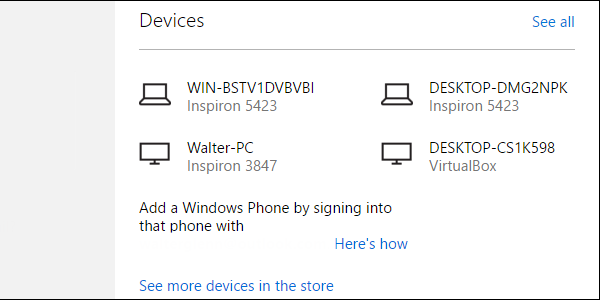
آموزش: چگونه یک دستگاه خاص را از اکانت مایکروسافت خود حذف کنیم؟
زمانی که به کمک حساب کاربری مایکروسافت خود وارد ویندوز 8 یا ویندوز 10 (یا حتی سایر دستگاههای مایکروسافت مثل ایکس باکس) میشوید، این دستگاهها به حساب شما بهاصطلاح «مربوط» میشوند. اگر میخواهید دستگاهی قدیمی که دیگر آن را در اختیار ندارید را از حساب کاربری خود حذف کنید، باید به وبسایت مخصوص مدیریت حسابهای کاربری مایکروسافت وارد شوید.
ویندوز 8 و ویندوز 10 به کاربر اجازه ورود به سیستم را از طریق حساب کاربری مایکروسافت یا یک حساب محلی میدهند. مزیت استفاده از حساب کاربری مایکروسافت این است که بهواسطه آن میتوانید به دانلود برنامه از ویندوز استور بپردازید، بیشتر تنظیمات کامپیوتری خود را بین کامپیوترهای مختلفتان همگام کنید و به عبارتی کامپیوتری که از آن استفاده میکنید را به حساب کاربری خود متصل کنید. شاید این امر برای بسیاری از افراد بیاهمیت باشد، اما برای برخی مشکل ایجاد خواهد کرد.
برنامههایی که از ویندوز استور دانلود میکنید را میتوانید بر 10 دستگاه مختلف نصب کنید. شاید این تعداد زیاد به نظر برسد، اما این دستگاهها میتواند شامل دستگاههای قدیمی که دیگر از آنها استفاده نمیکنید هم بشود. اگر دستگاهی دارید که هنوز هم میخواهید آن را نگهدارید اما برنامههای نصبشده بر آن را پاککنید، میتوانید بهجای حذف کردن کامل، مجوز دریافت برنامه آن را از ویندوز استور حذف کنید.
اگر میخواهید کامپیوتر قدیمی خود را بفروشید، ببخشید یا حتی دور بیندازید، بهتر است که ابتدا آن را از حساب کاربری مایکروسافت خود حذف کنید. اگر بخواهید گوشی ویندوز فون خود را بفروشید، باید ابتدا دستگاه را از حساب کاربری حذف کنید تا صاحب جدید بتواند از قابلیتهایی نظیر Find My Phone که میتواند به کاربر در پیدا کردن گوشی گمشدهاش کمک کند، بهره ببرد.
هر دستگاه دارای ویندوز 10 که همگامسازی یا Sync را در آن فعال کرده باشید، بکآپهای گرفتهشده را در حساب OneDrive ذخیره میکند. این بکآپها فضای زیادی را اشغال نمیکنند، اما اگر از نوع رایگان حساب OneDrive استفاده میکنید ذرهذره فضا اهمیت خواهد داشت. حذف کردن یک دستگاه، بکآپهای مربوط به آن را هم پاک خواهد کرد.
برای حذف کردن یک دستگاه از حساب خود، مرورگر اینترنت را بازکرده و به حساب کاربری مایکروسافت خود وارد شوید.
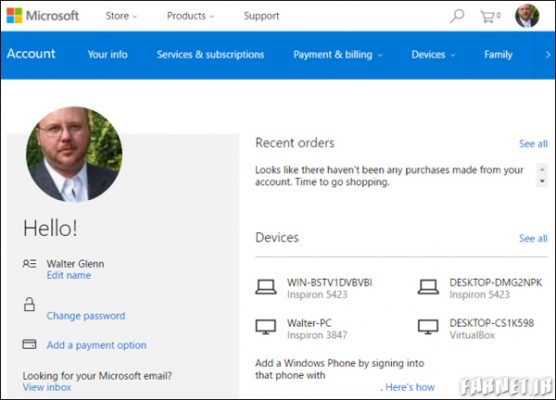
بر منوی Devices کلیک کرده و Your Devices را انتخاب کنید.
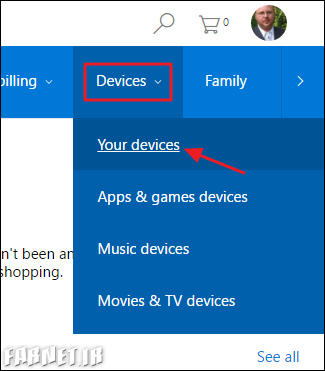
صفحه Your Devices تمام دستگاههایی که در حساب شما ثبتشده باشند را نشان میدهد. همچنین میتوانید تنها به مشاهده دستگاههایی که برنامه و بازی، موسیقی یا فیلم و سریال دارند بپردازید. دستگاههایی که میخواهید حذف کنید را از این لیست پیدا کنید. اگر دستگاههایتان را بهخوبی نامگذاری کرده باشید (که اینجا به دلیل خوبی برای این کار درصورتیکه غیرازآن عمل کرده باشید برمیخوریم)، باید پیدا کردن دستگاه موردنظر آسان باشد. اگرنه توجه کنید که هر ورودی مدل دستگاههایی که ویندوز بر آنها نصبشده، نوع ویندوزی که بر آنها نصبشده و (اگر سرویس مکان را فعال کرده باشید) آخرین بار چه زمانی و در کجا کامپیوتر روشنشده است را نشان میدهد.
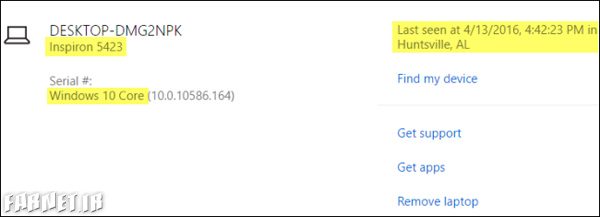
وقتی دستگاهی که میخواستید را پیدا کردید، تنها کافی است که بر Remove در سمت راست صفحه کلیک کنید.
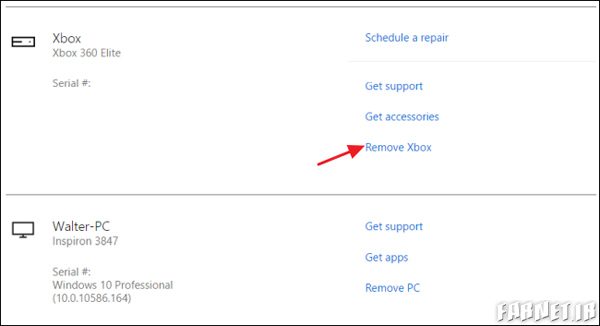
در صفحه اخطار عبارت I’m ready to remove this device را انتخاب کرده و بعد بر Remove کلیک کنید.
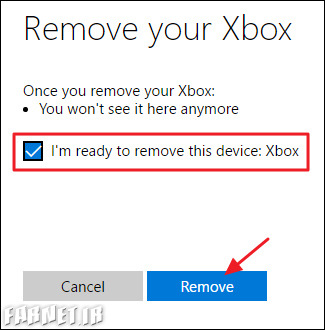
یک صفحه تأیید به شما نشان میدهد که دقیقاً در چه تاریخ و زمانی، چه دستگاهی را حذف کردهاید. حالا Back to devices را انتخاب کنید.
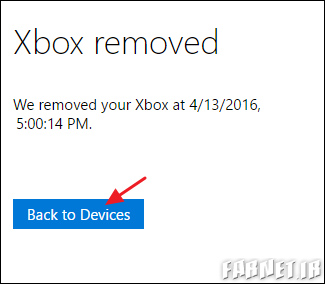
کار شما به پایان رسیده است. حذف کردن یک دستگاه از حساب کاربری مایکروسافت کار سادهای است، اما بهتر است که چند وقت یکبار لیست دستگاهها را چک کنید تا آن را بهروز نگهدارید. حذف کردن دستگاههای قدیمی از لیست که دیگر به آنها دسترسی ندارید، باعث میشود که کسی به کمک آن دستگاهها به حساب کاربری شما دسترسی پیدا نکند و دیگر به محدودیت 10 دستگاه برای نصب برنامهها و بازیهایتان نرسید.
